Si juegas en PC, es muy probable que, aparte de tu biblioteca de Steam, tengas muchos juegos en la Epic Games Store. La tienda de Epic Games, entre sus descuentos y los juegos gratis, nos dado un buen catálogo, y es una lástima desaprovecharlo. Pero, ¿qué pasa con Steam Deck? Pues bien, pese a que el launcher de Epic se pueda lanzar en SteamOS, hay una manera más fácil y mejor de usar sus juegos en la portátil de Valve, y también los de GOG.
Porque sí, en Steam Deck puedes perfectamente instalar el cliente de la Epic, pero el proceso es algo tedioso, sobre todo en lo que tiene que ver con juegos, y no engloba los títulos de GOG. Gracias a un proyecto de código abierto conocido como Heroic Games Launcher, vas a poder saltarte una gran cantidad de pasos y jugar a tus títulos de Epic Games desde SteamOS como si nada.
Empezando por lo primero, ¿qué es Heroic Games Launcher? Se trata de un cliente ligero para Linux centrado en los juegos de Epic Games y GOG. Centrado en la privacidad, usar pocos recursos y el uso de Proton, la capa de compatibillidad que usa la Steam Deck para ejecutar los títulos.
Instalar Heroic Games Launcher no podría ser más sencillo, y puedes hacerlo en tan solo 3 pasos:
- Entra al Modo escritorio de la Steam Deck.
- Abre tu lista de descubrimientos y busca Heroic Games Launcher. Instálalo.
- Abre Heroic Games Launcher, ve a Opciones, luego General y selecciona "Añadir juegos a Steam automáticamente".
Con esto ya tendrás instalado el cliente para poder usarlo y añadir los videojuegos a tu cliente de Steam automáticamente. Ahora lo que te quedaría sería añadir tus cuentas de Epic Games y GOG al launcher y empezar a instalar los juegos. Por suerte, esto también es muy fácil.
Para poder añadir tus cuentas y configurar todo el tinglado, también lo vas a tener muy fácil. Solo tienes que seguir estos pasos:
- Haz clic en "Tiendas", en el menú de la izquierda.
- Haz log in en tus cuentas de Epic y GOG.
- En tu biblioteca, haz clic en el botón de refrescar para ver todos tus videojuegos.
- Ahora ve a "Wine Manager" en el menú de la izquierda e instala los últimos Wine-GE y Proton-GE.
- Decide el juego que quieres descargar, búscalo y el menú de 3 puntos que verás arriba a la derecha y comprueba su compatibilidad.
- Se te abrirá una ventana de ProtonDB, busca el juego que quieres instalar, comprueba que sea compatible y vuelve al cliente para descargarlo e instalarlo.
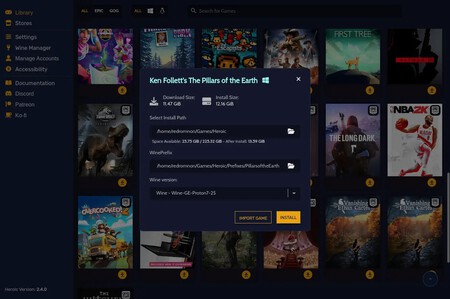
Una vez hagas esto, puedes volver al modo de juego de la Steam Deck y tendrás tu título listo para poder ser jugado sin problemas. Para lanzarlos, hazlo como lo harías con cualquier otro videojuego de Steam. ¡Todo en orden para poder disfrutar de los juegos gratis que nos da la Epic Games, ahora también en Deck!
Personaliza tus animaciones de encendido en Steam Deck
La personalización es gran parte de lo que se puede hacer con Steam Deck. Con este tutorial, puedes cambiar las animaciones de encendido de la portátil, desde el propio Steam y sin necesidad de programas de terceros.
En 3DJuegos PC | Cómo instalar Windows en Steam Deck: pásate al sistema operativo de Microsoft siguiendo estos sencillos pasos
En 3DJuegos PC | Imagina jugar en Steam Deck al Game Pass: Microsoft está experimentando con una versión portátil de Windows


